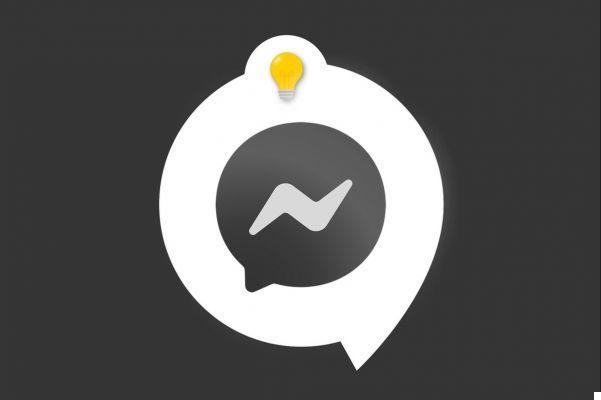
Descubra todas las posibilidades de su aplicación aprendiendo a administrar y proteger su cuenta Messenger . Si quieres personalizar tu perfil incluyendo la imagen que elijas, ¡nada como un buen tutorial para ayudarte! De hecho, la operación es mucho más compleja de lo que parece.
Si bien es posible crear una cuenta de Messenger sin siquiera poner un pie en Facebook, las dos aplicaciones tienen un fuerte vínculo. Cuando crea una cuenta de Messenger, inevitablemente se crea una página de Facebook a su nombre en el proceso. Para cambiar su foto de perfil, tendrá que pasar por su cuenta de Facebook.
Cambia tu foto de perfil en Messenger
1. Si tiene la aplicación de Facebook en su teléfono inteligente, ábrala; de lo contrario, puede descargarla o acceder a ella a través de su navegador. Una vez que haya iniciado sesión en su cuenta, vaya a la página de su perfil. Para hacer esto, presione el menú "sándwich" ubicado en la parte superior y en el extremo derecho de la pantalla.
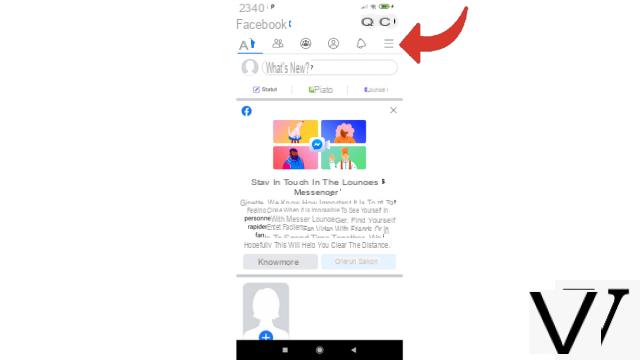
2. Luego toque la línea que muestra su foto actual, su nombre y "Ver su perfil".
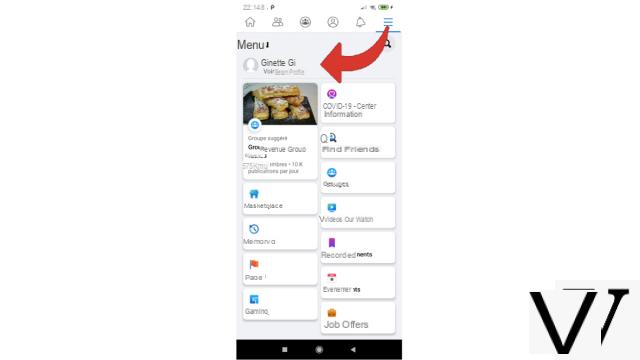
3. Una vez en su página, toque su foto de perfil actual (o el avatar ofrecido por Facebook si no ha agregado uno antes).
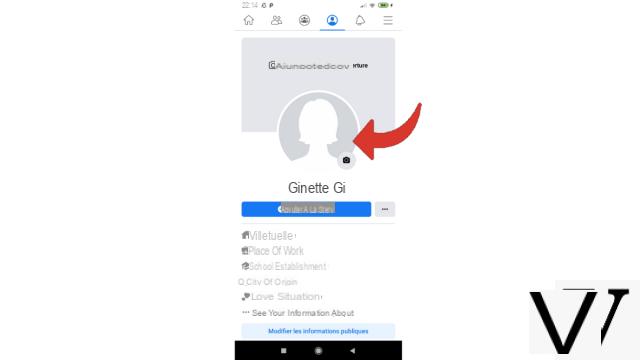
4. En el menú desplegable que aparece, elija la línea "Seleccionar una foto de perfil".
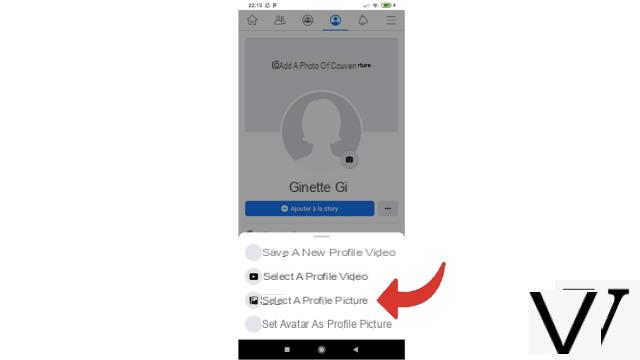
5. Luego elige entre las imágenes que tienes, en este caso aquí en la galería de un teléfono inteligente, pero también puede ser una imagen para descargar desde una computadora o para seleccionar de tus fotos de Facebook si ya las has publicado.
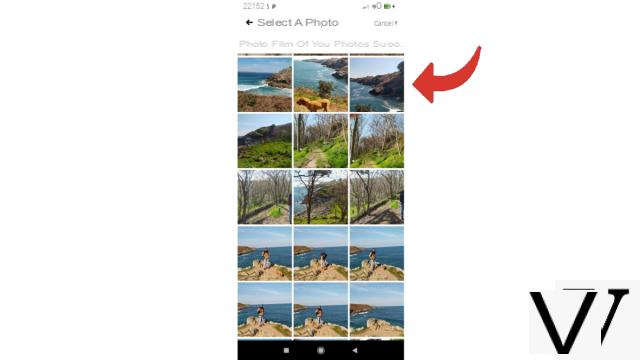
6. La imagen seleccionada aparece en Facebook como vista previa. Puede "Agregar una decoración" a esta foto, elegir "Hacerla provisional" o agregarle una leyenda. Entonces todo lo que tienes que hacer es presionar el botón "Guardar" en la parte superior derecha de la página para validar tu cambio de imagen.
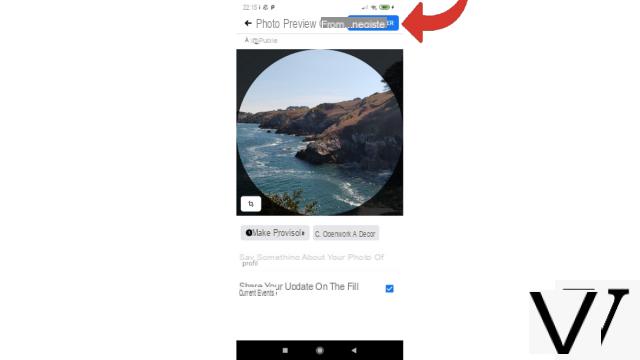
Nota: : Es posible que no vea inmediatamente su nueva imagen de perfil aparecer en su cuenta de Messenger. En este caso, desconecte y vuelva a conectar, debería estar bien. También puede cambiar a su otra cuenta de Messenger, si tiene una, antes de volver a usarla.
Si no le gusta tener una página de Facebook, sepa que es posible desactivar su cuenta mientras continúa usando Messenger. Sin embargo, no podrá cambiar su foto de perfil, a menos que reactive su cuenta a su debido tiempo.
Encuentre otros tutoriales que lo ayuden a administrar y proteger su cuenta de Messenger :
- Nuestro archivo completo de Messenger: sugerencias, consejos y tutoriales.
- ¿Cómo crear una cuenta de Messenger?
- ¿Cómo cambiar tu número de teléfono en Messenger?
- ¿Cómo usar Messenger en la computadora?
- ¿Cómo crear un nombre de usuario en Messenger?
- ¿Cómo activar la conexión de autenticación de dos factores en Messenger?
- ¿Cómo desactivar la conexión de autenticación de dos factores en Messenger?
- ¿Cómo ocultar su número de teléfono a extraños en Messenger?
- ¿Cómo ocultar tu foto de perfil a extraños en Messenger?
- ¿Cómo desconectar de forma remota en Messenger?
- ¿Cómo desactivar mi cuenta de Messenger?
- ¿Cómo borrar tu cuenta de Messenger?

























